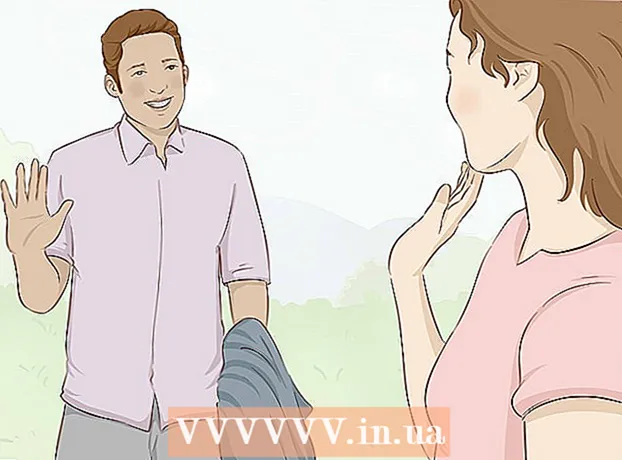Автор:
Roger Morrison
Дата На Създаване:
18 Септември 2021
Дата На Актуализиране:
1 Юли 2024

Съдържание
- Стъпвам
- Метод 1 от 2: Изтриване на коментари
- Метод 2 от 2: Скриване на коментари
- Съвети
- Предупреждения
Тази wikiHow ви учи как да скривате или премахвате коментари от документ на Microsoft Word с акценти. Когато скриете коментари, лентата за коментари от дясната страна на документа на Word изчезва, докато коментарите се премахват за постоянно от документа.
Стъпвам
Метод 1 от 2: Изтриване на коментари
 Отворете документа на Microsoft Word. Щракнете двукратно върху документа на Microsoft Word, който искате да използвате. Това ще отвори документа в Microsoft Word.
Отворете документа на Microsoft Word. Щракнете двукратно върху документа на Microsoft Word, който искате да използвате. Това ще отвори документа в Microsoft Word.  Проверете дали се показват коментари. Ако не виждате лентата за коментари от дясната страна на документа, направете следното:
Проверете дали се показват коментари. Ако не виждате лентата за коментари от дясната страна на документа, направете следното: - Кликнете върху раздела „Преглед“.
- кликнете върху Показване на маркери.
- Проверете опцията Забележки На.
 Намерете коментар, който да изтриете. Превъртете надолу, докато намерите коментара, който искате да изтриете.
Намерете коментар, който да изтриете. Превъртете надолу, докато намерите коментара, който искате да изтриете.  Щракнете с десния бутон върху коментара. Ще се появи падащо меню.
Щракнете с десния бутон върху коментара. Ще се появи падащо меню. - На Mac, който харесвате Контрол докато щракнете върху коментара, който искате да изтриете.
 кликнете върху Изтриване на коментар. Тази опция е в падащото меню. Това незабавно ще премахне коментара.
кликнете върху Изтриване на коментар. Тази опция е в падащото меню. Това незабавно ще премахне коментара.  Изтрийте всички коментари наведнъж. За да премахнете всички коментари от документа на Word наведнъж, моля, направете следното:
Изтрийте всички коментари наведнъж. За да премахнете всички коментари от документа на Word наведнъж, моля, направете следното: - Кликнете върху раздела „Преглед“.
- Кликнете върху стрелката по-долу Премахване' в раздела "Коментари" на лентата с инструменти.
- кликнете върху Изтрийте всички коментари в документа от падащото меню.
Метод 2 от 2: Скриване на коментари
 Отворете документа на Microsoft Word и щракнете върху раздела Да проверя. Можете да намерите това в главното меню в горната част на документа на Word. В горната част на прозореца се появява лента с инструменти.
Отворете документа на Microsoft Word и щракнете върху раздела Да проверя. Можете да намерите това в главното меню в горната част на документа на Word. В горната част на прозореца се появява лента с инструменти. - За да отворите документа, щракнете двукратно върху него.
Забележка: Щракнете върху „Enable Editing“ в горната част, ако е посочено.
 кликнете върху Показване на маркери. Това е падащ списък в групата „Проследяване“ на лентата с инструменти. Ще се появи меню.
кликнете върху Показване на маркери. Това е падащ списък в групата „Проследяване“ на лентата с инструменти. Ще се появи меню. - На Mac вместо това кликнете върху падащото меню Опции за маркиране.
 Проверете опцията Забележки от. Като щракнете върху опцията ✓ Коментари Кликването в менюто ще премахне отметката и ще скрие страничната лента на коментара.
Проверете опцията Забележки от. Като щракнете върху опцията ✓ Коментари Кликването в менюто ще премахне отметката и ще скрие страничната лента на коментара.
Съвети
- Можете да продължите Да разреша Кликнете върху коментар, за да го маркирате като разрешен, без да изтривате коментара. Това е полезно при работа върху споделен документ, където колегите трябва да могат да проследяват историята на редактиране на документа.
Предупреждения
- Скриването на коментари не ги премахва от документа.